电脑虚拟内存不足?怎么解决?
在使用Windows 10工作时会碰到各式各样的问题,比如电脑虚拟内存不足需要调整。那么如何进行操作呢?下面小编与你分享具体步骤和方法。
操作方法
01启动Windows 10操作系统,如图所示。搜索框输入"控制面板",点击"最佳匹配→控制面板"项。
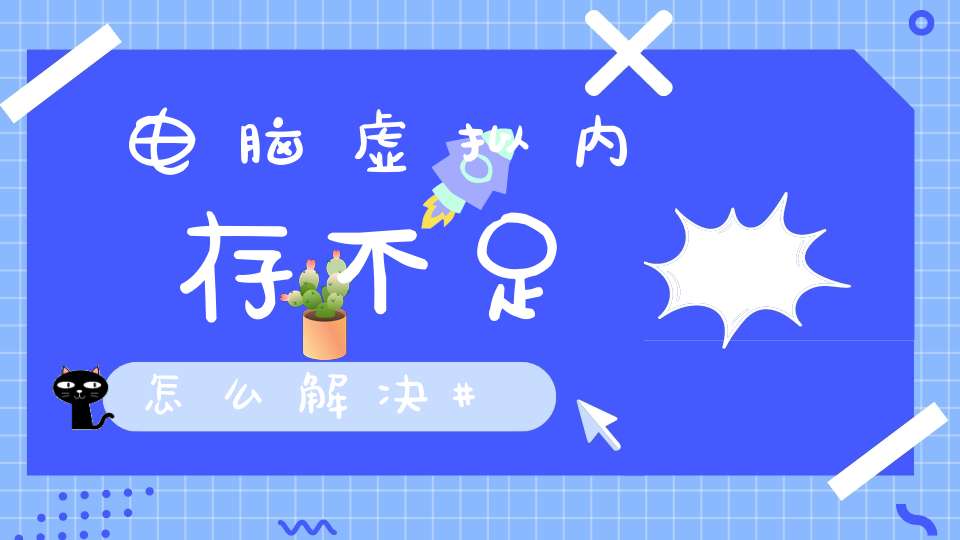
02如图所示,显示控制面板所有选项。点击"系统"图标,用于查看并更改有关计算机的基本设置。
03唤出"系统"选项界面,如图所示。点击左侧"高级系统设置"图标,下步将进行调整电脑虚拟内存不足的操作。
04如图所示,弹出"系统属性"对话框。选择"高级→性能"选项,点击右侧"设置..."按钮。
05弹出"性能选项"对话框,如图所示。选择"高级→虚拟内存"选项,点击右侧"更改..."按钮。
06如图所示,完成调整电脑虚拟内存不足的操作。本例到此结束,希望对大家能有所帮助。
本文来自网络,不代表生活常识网立场,转载请注明出处:http://sdsy56.com/wjgl/37788.html
上一篇: 怎样更新驱动程序?
声明: 我们致力于保护作者版权,注重分享,被刊用文章因无法核实真实出处,未能及时与作者取得联系,或有版权异议的,请联系管理员,我们会立即处理,本站部分文字与图片资源来自于网络,转载是出于传递更多信息之目的,若有来源标注错误或侵犯了您的合法权益,请立即通知我们(管理员邮箱:15053971836@139.com),情况属实,我们会第一时间予以删除,并同时向您表示歉意,谢谢!
相关阅读
